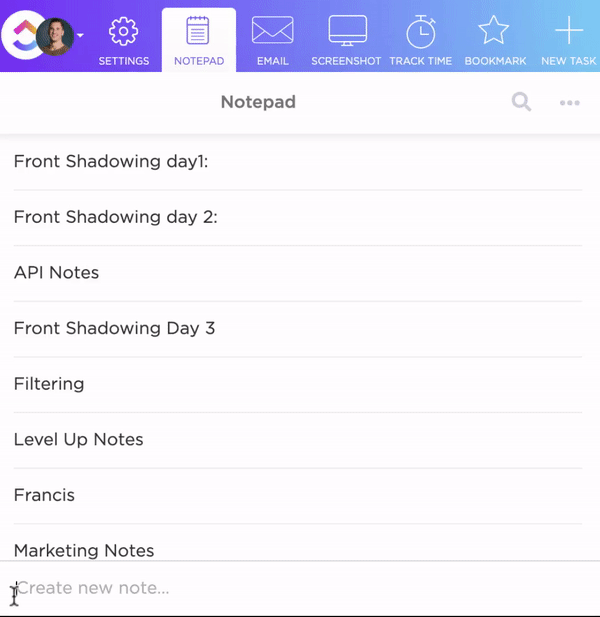Precisa salvar uma nota como PDF? Seja uma ata de reunião, anotações de estudo ou um lembrete rápido, transformar seu texto em um PDF limpo e compartilhável deve ser fácil.
Mas, dependendo do aplicativo de anotações que você usa — Apple Notes, Google Docs, Evernote ou outro —, os passos podem parecer ocultos ou inconsistentes. Você usa “Compartilhar”? “Exportar”? Ou “Imprimir em PDF”?
Este guia mostra como salvar notas em PDF em ferramentas e dispositivos populares, com etapas claras que realmente funcionam.
Por que exportar notas para PDF é tão útil
Um PDF é um tipo de arquivo universal e de formato fixo que preserva fontes, layout e recursos visuais em todas as plataformas. É por isso que salvar notas como PDFs oferece controle. Ele congela seu conteúdo exatamente como você deseja: fontes, espaçamento, imagens, links, comentários no PDF e destaques personalizados.
Seja para compartilhar notas com colegas de equipe, anexar notas de reuniões ou fazer backup de ideias antes de trocar de dispositivo, um PDF garante que suas ideias permaneçam intactas e com aparência profissional.
👀 Você sabia? Pesquisas indicam que o método Cornell melhora a retenção de informações, incentivando a lembrança ativa. O formato estruturado — que divide as notas em colunas de dicas, notas detalhadas e resumos — promove o envolvimento com o material, melhorando a consolidação da memória. Essa abordagem tem sido associada a um melhor desempenho acadêmico e a uma compreensão mais profunda de tópicos complexos.
Nem todos os aplicativos de notas são iguais — veja como eles se comparam
Algumas ferramentas permitem exportar um PDF e seguir em frente. Outras, como o ClickUp, ajudam você a agir com base nas suas notas com IA integrada, colaboração e gerenciamento de tarefas. Veja uma comparação entre as principais ferramentas para anotações:
| Ferramenta | Exportar para PDF | Resumo por IA | Colaboração em tempo real | Nota → Tarefa |
|---|---|---|---|---|
| Google Docs | ✅ | ❌ | ✅ | ❌ |
| Evernote | ✅ (limitado) | ❌ | ✅ | ❌ |
| Notas da Apple | ✅ | ❌ | ❌ | ❌ |
| ClickUp | ✅ | ✅ | ✅ | ✅ |
Como salvar notas como PDF a partir de ferramentas comuns
Agora que você sabe o que cada ferramenta pode (e não pode) fazer, vamos ver como exportar suas notas como PDFs. Seja usando o ícone de compartilhamento no celular, dando os retoques finais com o Markup ou salvando um documento digitalizado para backup, veja como fazer isso em apenas alguns toques, do Google Docs ao Apple Notes.
1. Google Docs
O Google Docs é uma ferramenta de colaboração essencial para estudantes e profissionais, pois facilita muito o trabalho em documentos com outras pessoas. Graças ao salvamento automático, você pode editar em tempo real, compartilhar instantaneamente e nunca se preocupar em perder seu trabalho. Basta alguns cliques para transformar suas notas em PDFs, o que é ideal para compartilhamento rápido e profissional.
Para exportar notas para PDF no Google Docs:
- Abra a nota que deseja exportar
- Clique em Arquivo no menu superior esquerdo
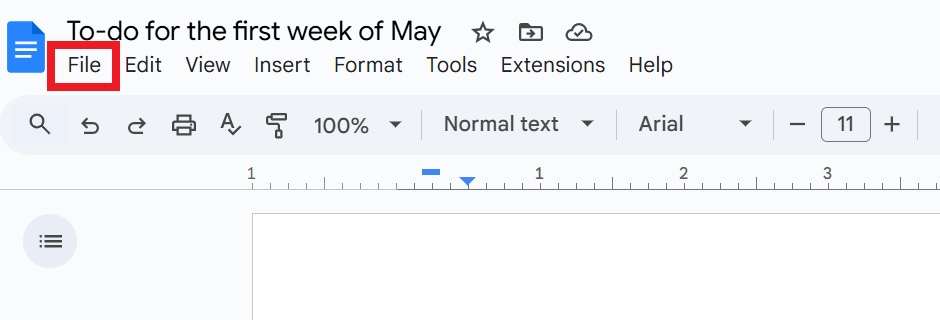
- Selecione Baixar > Documento PDF (.pdf) no menu pop-up
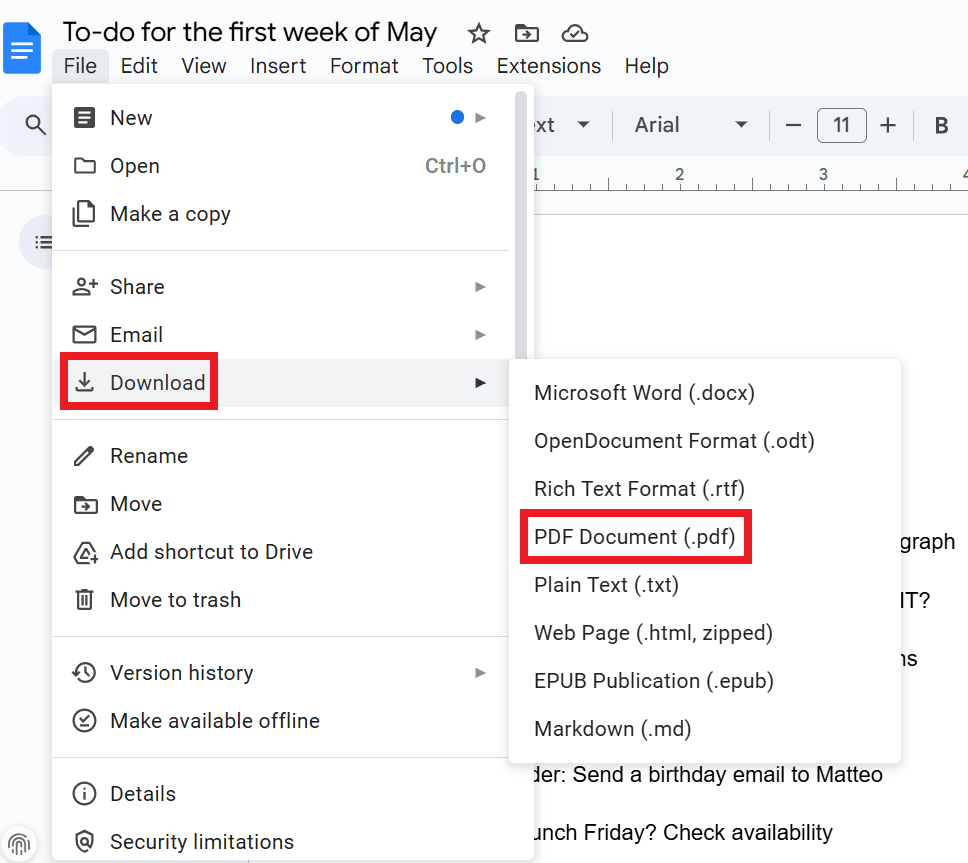
- Seu arquivo será salvo na pasta Downloads
👀 Você sabia? Um estudo sugere que 65% dos estudantes universitários fazem anotações digitalmente. Seja em um tablet, laptop ou celular, salvar essas anotações como PDFs é uma maneira simples de organizar, compartilhar e preservar seu trabalho para uso posterior!
2. Microsoft Word
O Microsoft Word é a escolha preferida dos profissionais que precisam de documentos detalhados e bem elaborados. Suas opções de formatação precisas e o recurso integrado de exportação para PDF o tornam perfeito para fazer anotações em reuniões, redigir propostas ou preparar relatórios, tornando a criação e o compartilhamento de documentos um processo simples.
Para salvar notas do Word como PDF na versão desktop do programa:
- Abra sua nota no Word
- Clique em Arquivo no canto superior esquerdo da tela
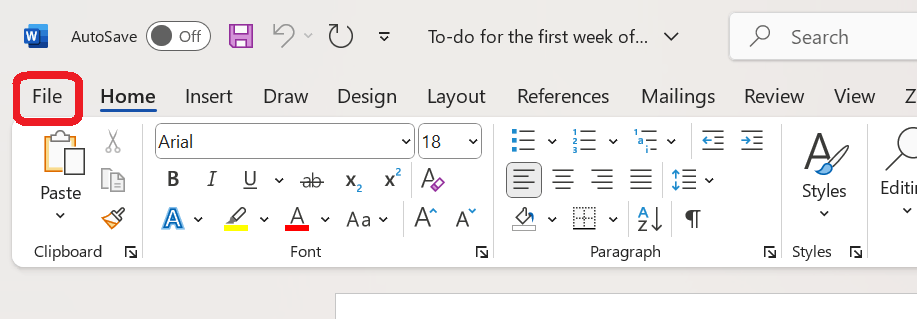
- Vá para Salvar como Adobe PDF
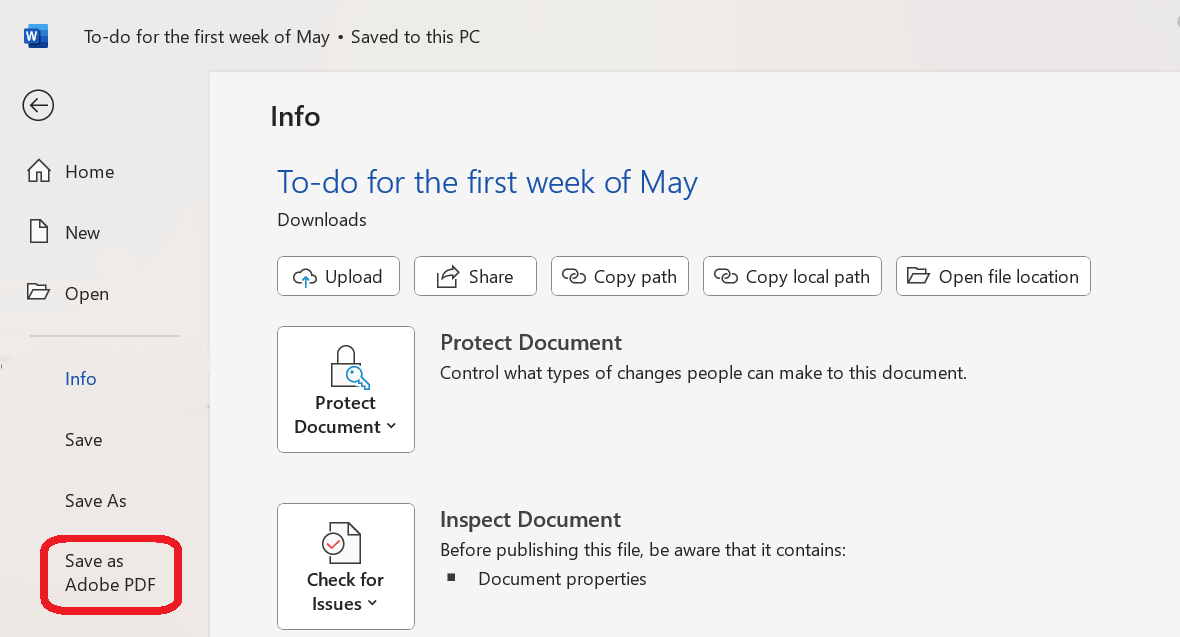
- Escolha a pasta de destino e toque em Salvar
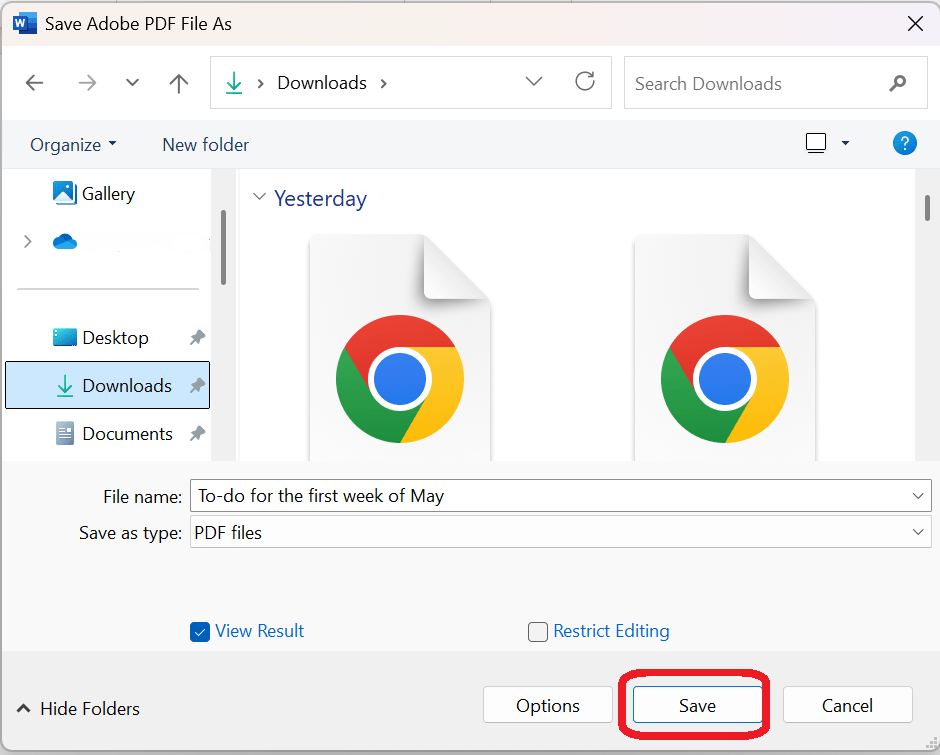
Se você estiver usando o Microsoft Word em um navegador:
- Clique em Arquivo
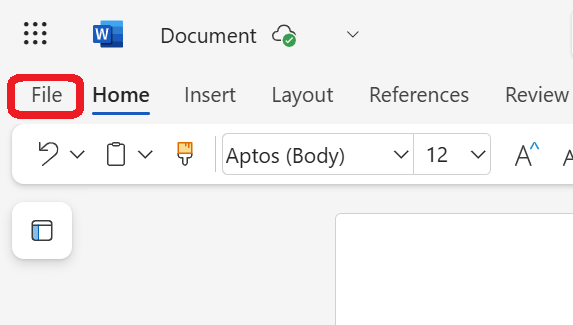
- Selecione Exportar > Baixar como PDF
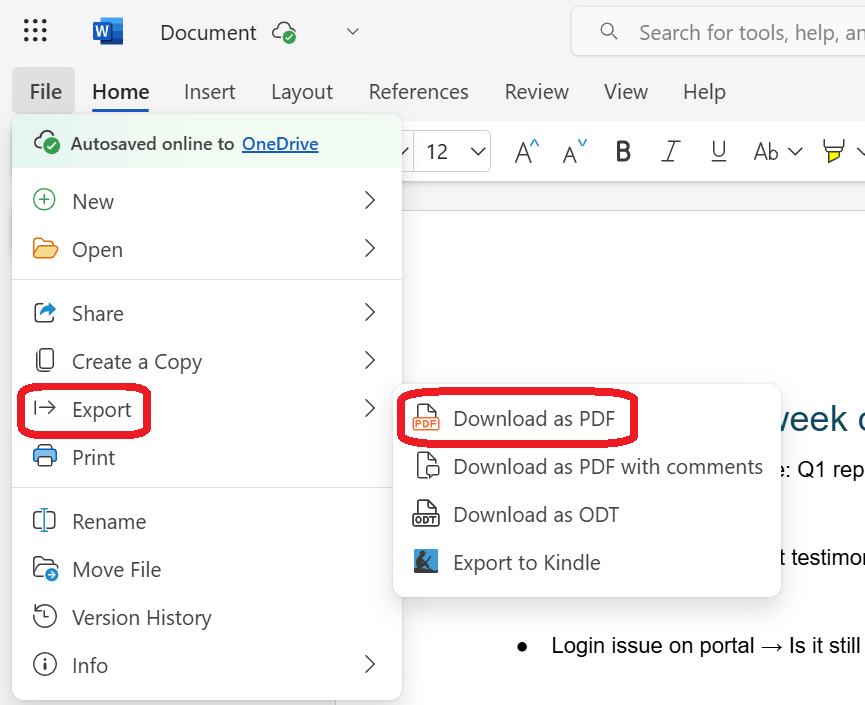
- Selecione Baixar para salvar seu arquivo como PDF
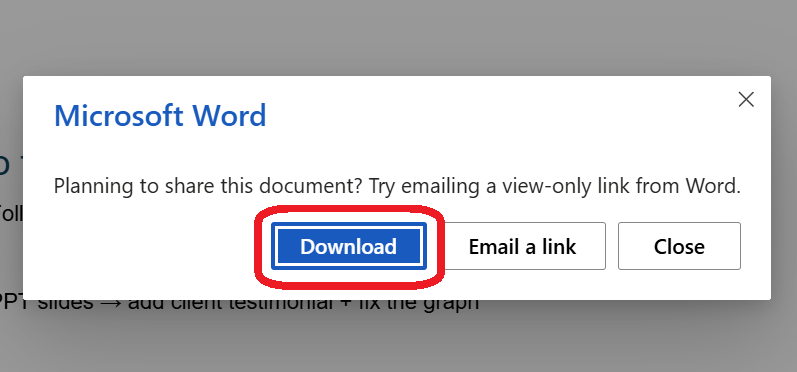
3. Notas da Apple
O Apple Notes é perfeito para usuários de Mac, iPhone e iPad que precisam de uma maneira simples de fazer anotações rápidas ou visuais. Ele sincroniza todos os seus dispositivos Apple e permite exportar suas notas como PDFs limpos e profissionais para salvar ou compartilhar.
Para salvar notas no iPhone/iPad:
- Abra a nota que deseja salvar como PDF no aplicativo Apple Notes ou inicie uma nova página
- Toque no ícone de compartilhamento no canto superior direito
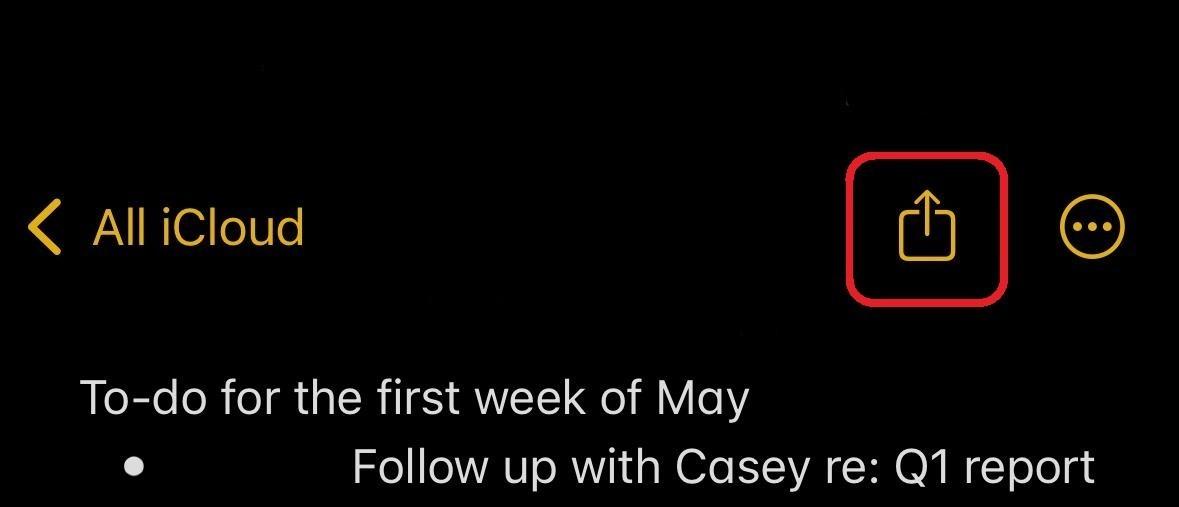
- Selecione Enviar cópia no menu pop-up
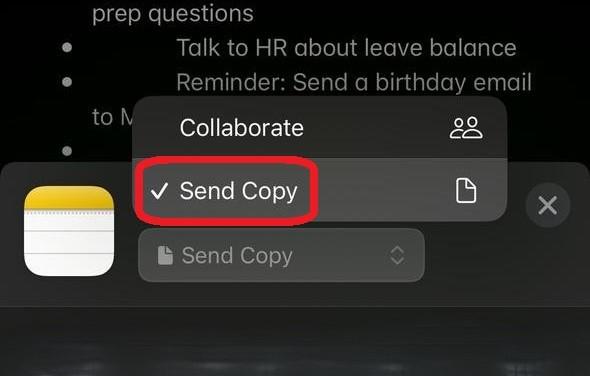
- Role para baixo e toque em Salvar em arquivos
- Você também pode tocar em Marcação para anotar sua nota antes de salvá-la como PDF — perfeito para edições rápidas ou destaques em qualquer lugar
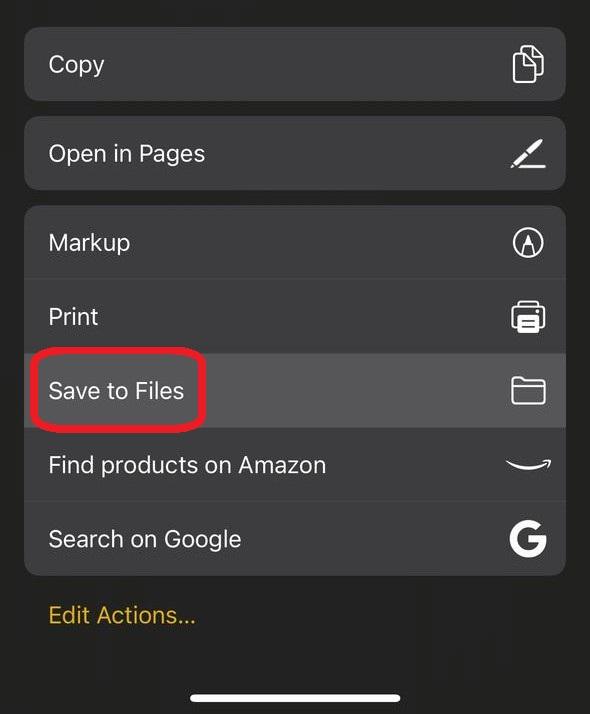
Ao usar o aplicativo Apple Notes no Mac:
- Abra a nota
- Toque em Arquivo > Exportar como PDF

- Escolha o destino do arquivo e toque em Salvar
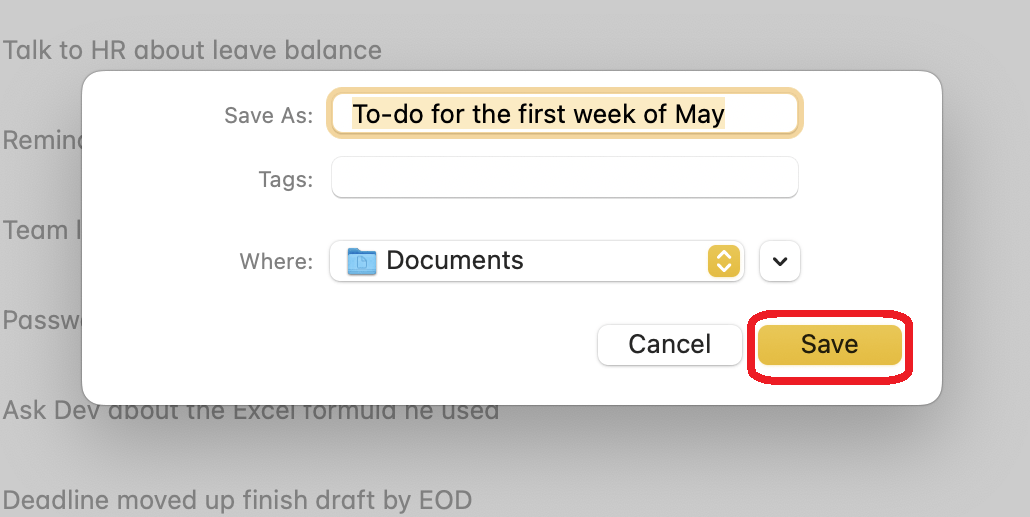
🧠 Curiosidade: A Teoria da Codificação Dupla dobra sua capacidade de memorização ao criar dois caminhos de memória: palavras e imagens. Portanto, esteja você se preparando para uma prova ou aprendendo a usar um novo software, tente combinar notas escritas com diagramas ou vídeos para aumentar a retenção.
4. Evernote
O Evernote é uma ótima alternativa ao Apple Notes, especialmente para usuários que não utilizam produtos Apple. É perfeito para gerenciar grandes volumes de notas, com recursos poderosos de marcação, organização e suporte a multimídia. Facilita o armazenamento de tudo, desde textos simples até imagens, PDFs e memos de voz, em um só lugar.
O Evernote permite exportar notas individuais como PDFs a partir do aplicativo para desktop, mesmo na versão gratuita. No entanto, a exportação de cadernos inteiros requer uma assinatura paga, e a versão gratuita agora limita os usuários a 50 notas e um caderno.
Para exportar notas do Evernote como um arquivo PDF na versão desktop do aplicativo:
- Abra sua nota no Evernote
- Clique no menu de três pontos (⋯) no canto superior direito
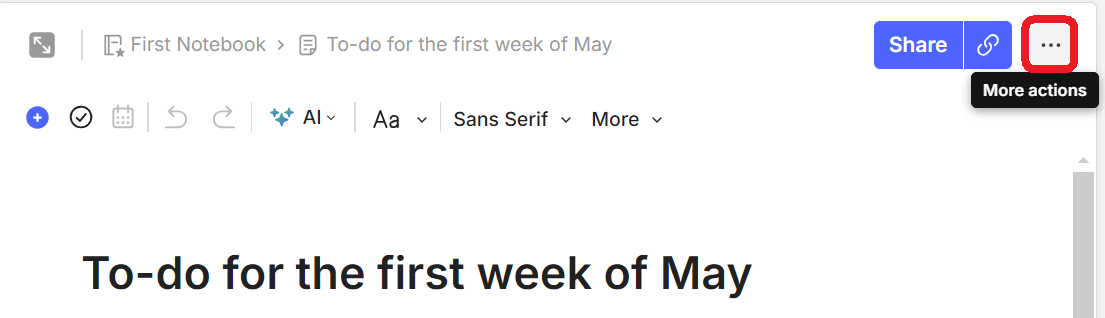
- Selecione Arquivo > Exportar como PDF
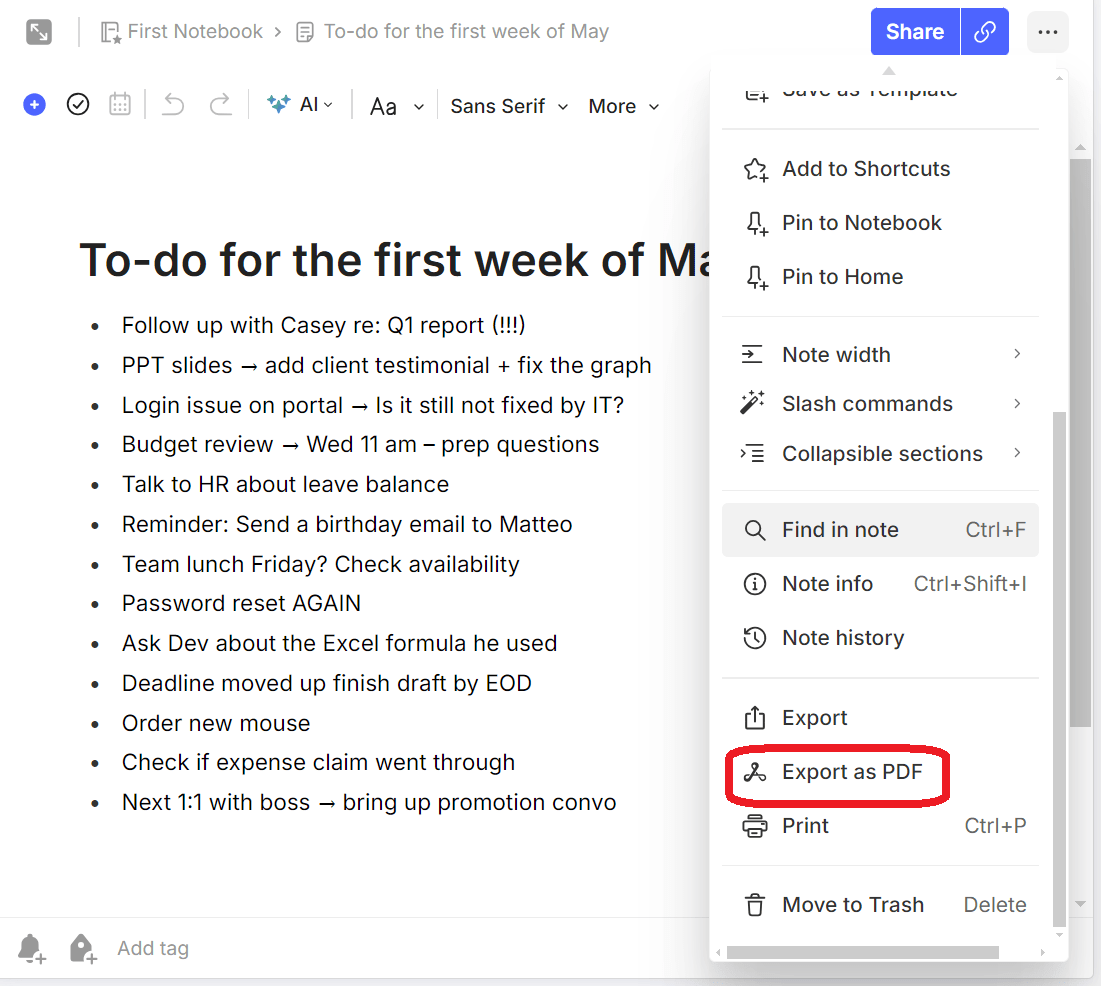
- Selecione Exportar
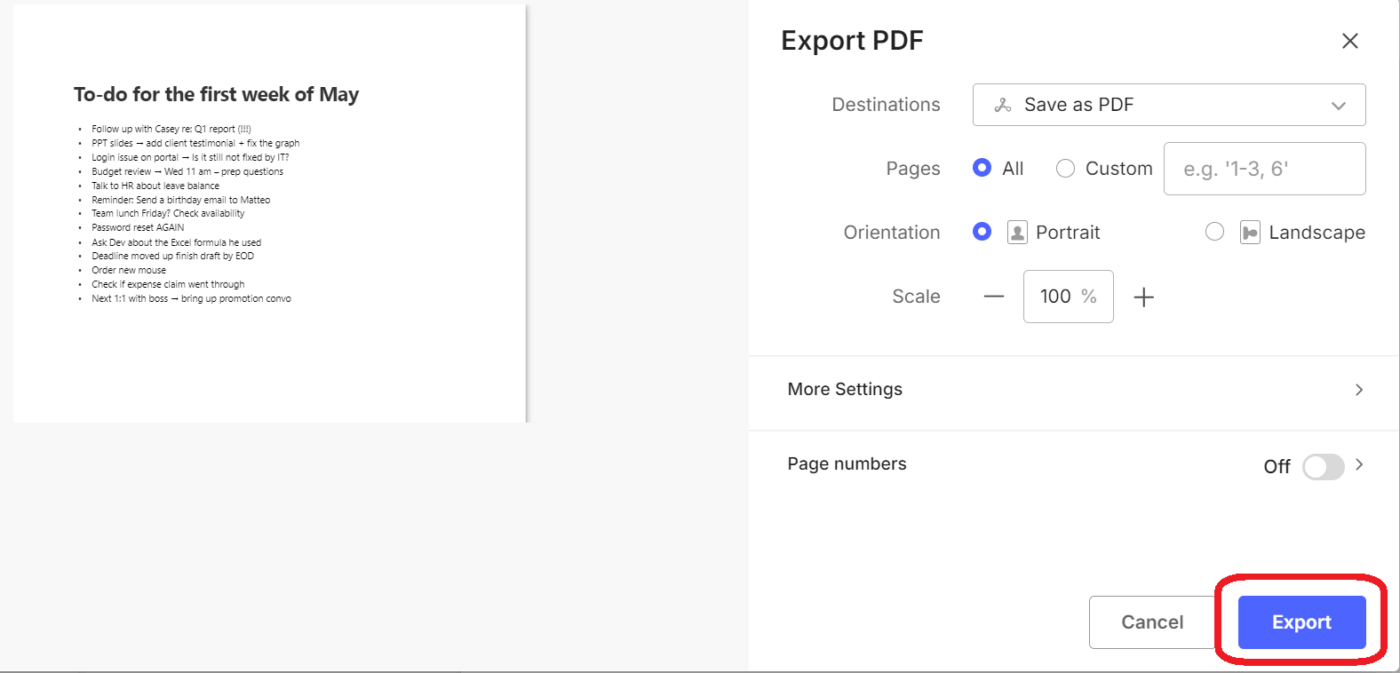
Se você usa o Evernote no seu navegador, selecione Imprimir para salvar sua nota. Veja como:
- Clique no menu de três pontos (⋯) no canto superior direito
- Toque em Imprimir
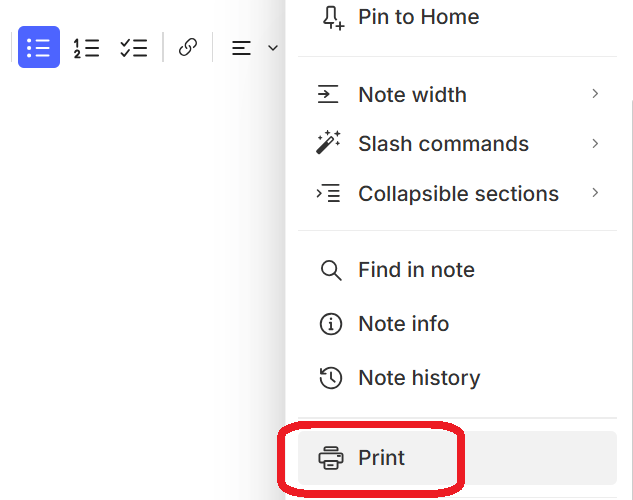
- Selecione Salvar como PDF
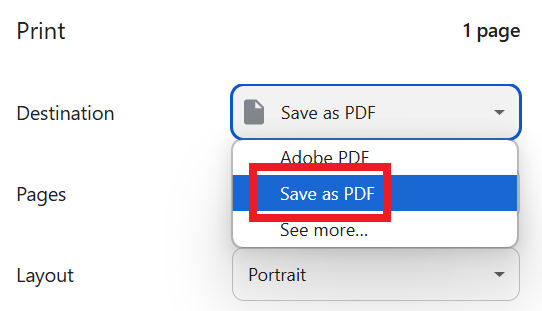
- Escolha o destino do arquivo e salve o PDF
📖 Leia também: Como usar o método de anotações com mapas mentais
5. Microsoft OneNote
O Microsoft OneNote é ideal para pessoas que pensam visualmente e combinam escrita à mão, imagens e texto. Sua estrutura flexível de blocos de notas e ferramentas de desenho poderosas permitem uma organização fácil e anotações criativas.
Para exportar notas como PDF no OneNote no Windows:
- Selecione a nota/página que deseja acessar
- Clique em Arquivo no canto superior direito da tela
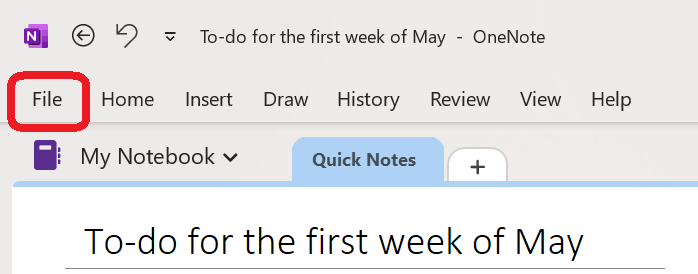
- Selecione Exportar e escolha PDF como formato, depois clique em Exportar
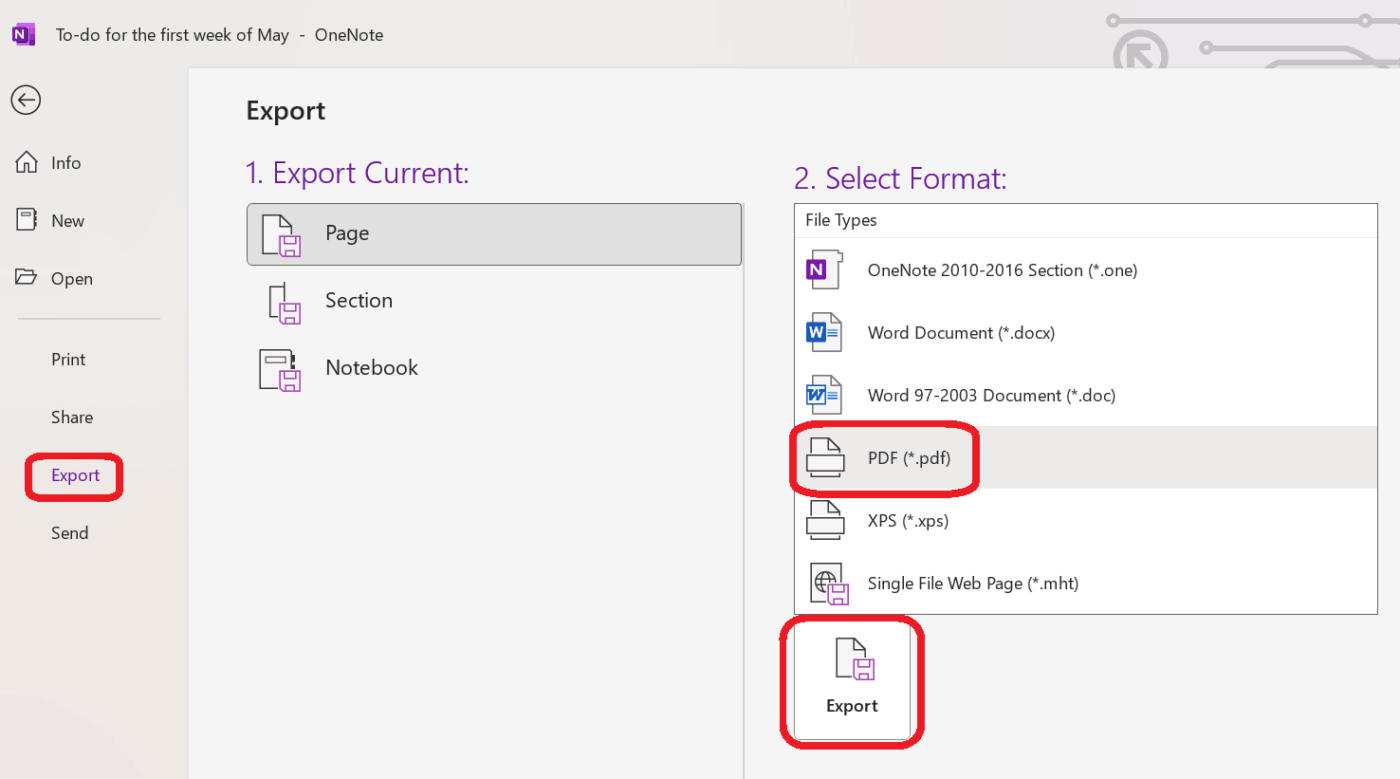
- Escolha um destino e clique em Salvar
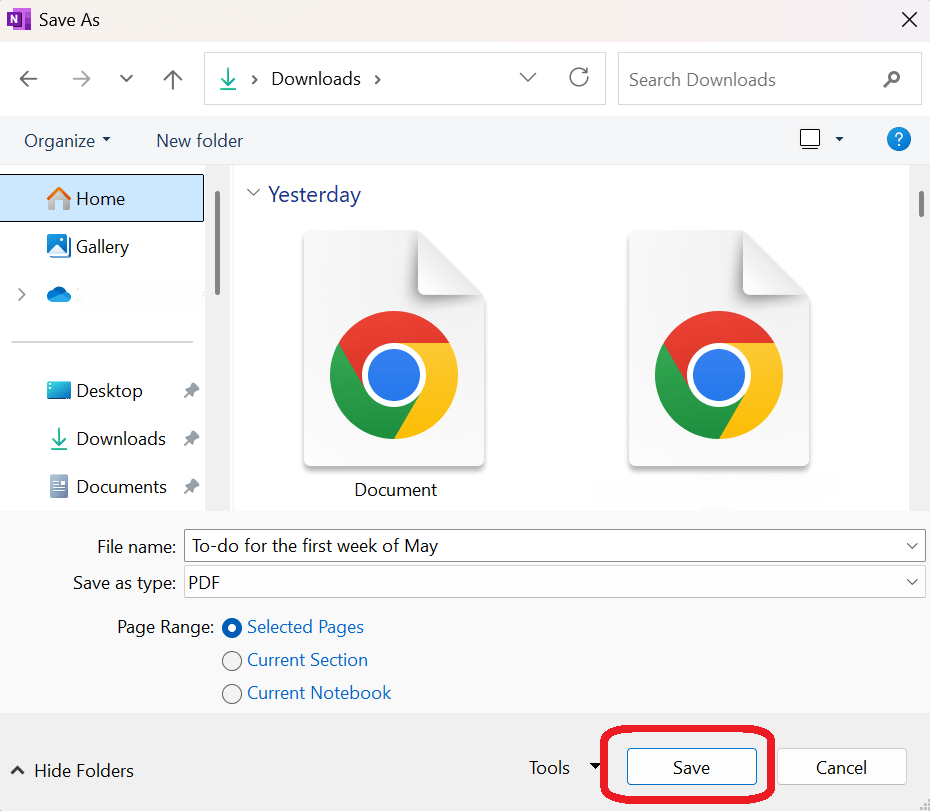
📖 Leia também: Modelos gratuitos para anotações para uma melhor organização
6. Notion
O Notion é ideal para organizar páginas detalhadas, bancos de dados e wikis. Ele suporta exportações estruturadas em PDF de páginas inteiras, o que ajuda a documentar notas de projetos ou bases de conhecimento.
Para exportar uma página do Notion como PDF:
- Abra a página que deseja acessar
- Clique no menu de três pontos (⋯) no canto superior direito e selecione Exportar
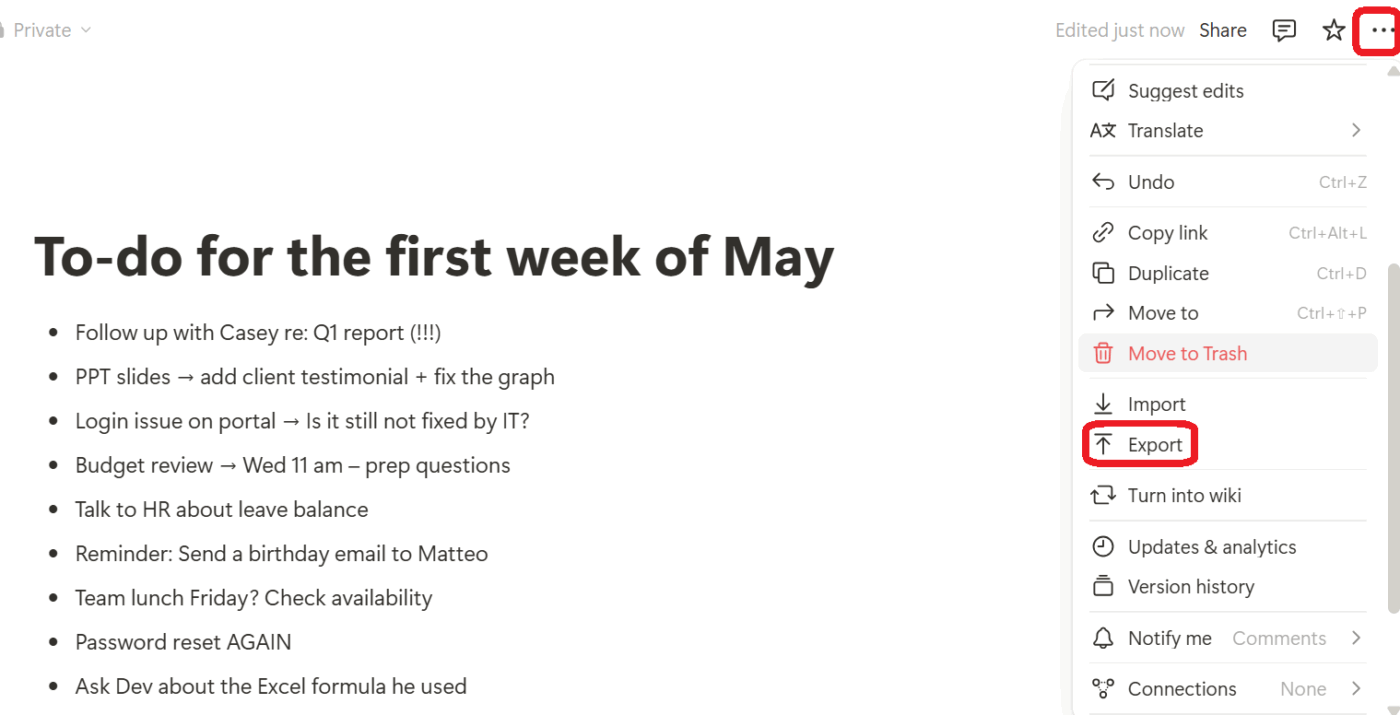
- Escolha o formato PDF em Exportar
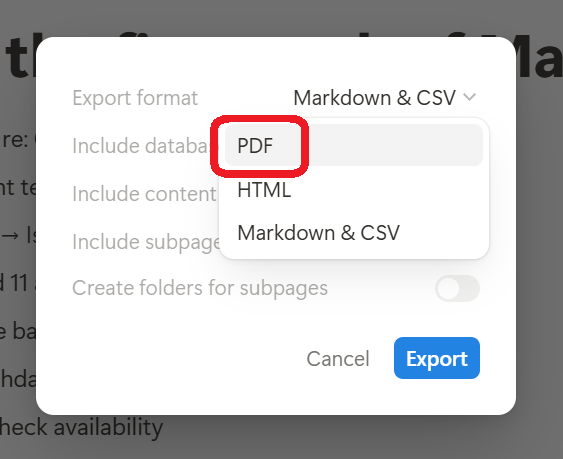
- Clique em Exportar e baixe o arquivo
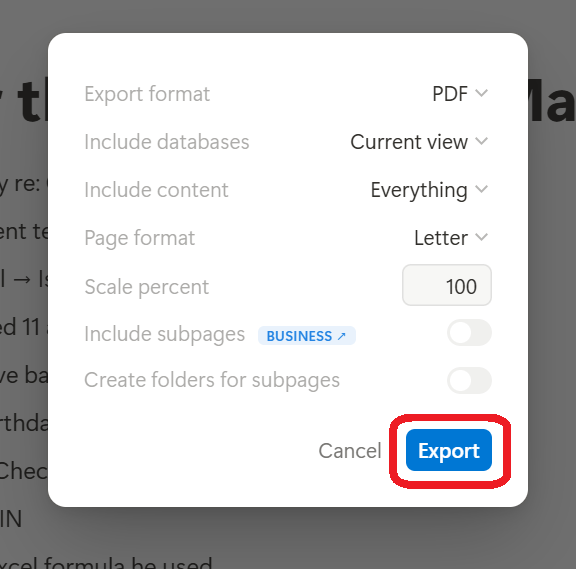
7. Google Keep
O Google Keep organiza notas rápidas, listas e lembretes em contas Android e Google. Ele oferece recursos simples, como codificação por cores, rótulos e sincronização fácil entre dispositivos.
No entanto, ele não possui uma opção direta de exportação para PDF. Para compartilhar ou salvar, você precisará copiar o conteúdo para outro aplicativo, como o Google Docs.
Para salvar uma nota do Google Keep como PDF:
- Abra a nota no seu navegador
- Clique no menu de três pontos (⋯) > Copiar para o Google Docs
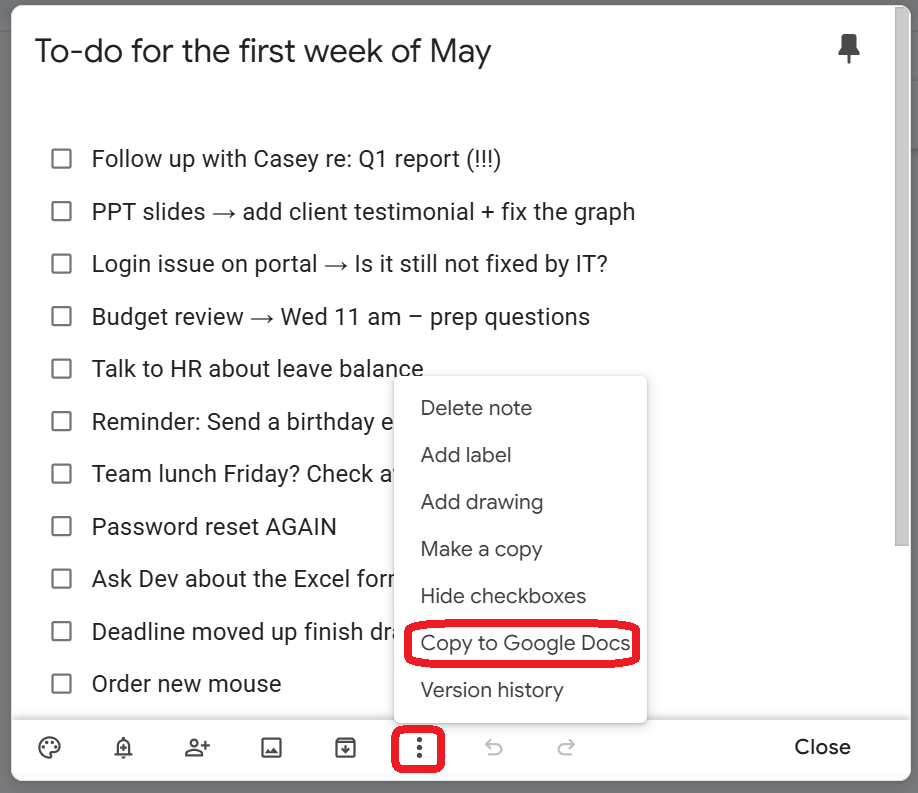
- Abra a nota copiada no Google Docs
- Use o método do Google Docs listado acima para baixá-lo como PDF
(Observação: a exportação para PDF pelo Google Docs só é compatível com navegadores para computadores. )
🧠 Curiosidade: Benjamin Franklin usou o pseudônimo “Poor Richard” para seu famoso “Poor Richard’s Almanack”, repleto de aforismos espirituosos e conselhos práticos. Seu hábito de escrever um diário e refletir o ajudou a criar essas ideias atemporais, moldando seu legado como uma figura importante no pensamento americano.
Limitações das ferramentas tradicionais de conversão de notas para PDF
Exportar notas para PDF pode parecer simples, mas as ferramentas tradicionais muitas vezes criam mais atritos do que fluidez. Aqui estão alguns desafios comuns:
- Opções de formatação limitadas: Elementos interativos como links internos, caixas de seleção, threads de comentários e incorporações da web geralmente desaparecem no processo de exportação
- Qualidade comprometida: As imagens exportadas podem perder resolução e precisão de cores, afetando a qualidade geral das suas notas
- Não oferece colaboração em tempo real: Compartilhar notas normalmente envolve enviar e receber arquivos, o que pode causar confusão entre versões e atrasos
- Recuperação complexa: Depois de exportados, os PDFs geralmente ficam enterrados em pastas, sem uma maneira fácil de marcá-los ou vinculá-los a trabalhos relacionados
- Sem vinculação de tarefas: Itens de ação ou listas de tarefas em suas notas não são sincronizados com suas ferramentas de gerenciamento de tarefas, causando confusão sobre rotinas diárias ou prazos futuros
👀 Você sabia? Surpreendentes 61% do tempo dos funcionários é gasto atualizando, pesquisando e gerenciando informações em sistemas dispersos. É por isso que suas notas devem estar onde está o seu trabalho!
Por que usar o ClickUp para anotações e gerenciamento de documentos
Na maioria dos aplicativos, anotar é uma ação independente. Você escreve, salva, exporta e segue em frente, desconectado do seu trabalho.
No ClickUp, o aplicativo completo para o trabalho, suas notas passam a fazer parte de uma plataforma centralizada, projetada para armazenar projetos, tarefas, documentação, conversas, metas e fluxos de trabalho em um só lugar.
Converse com o texto no Brain Max: produtividade com prioridade para a voz, integrada
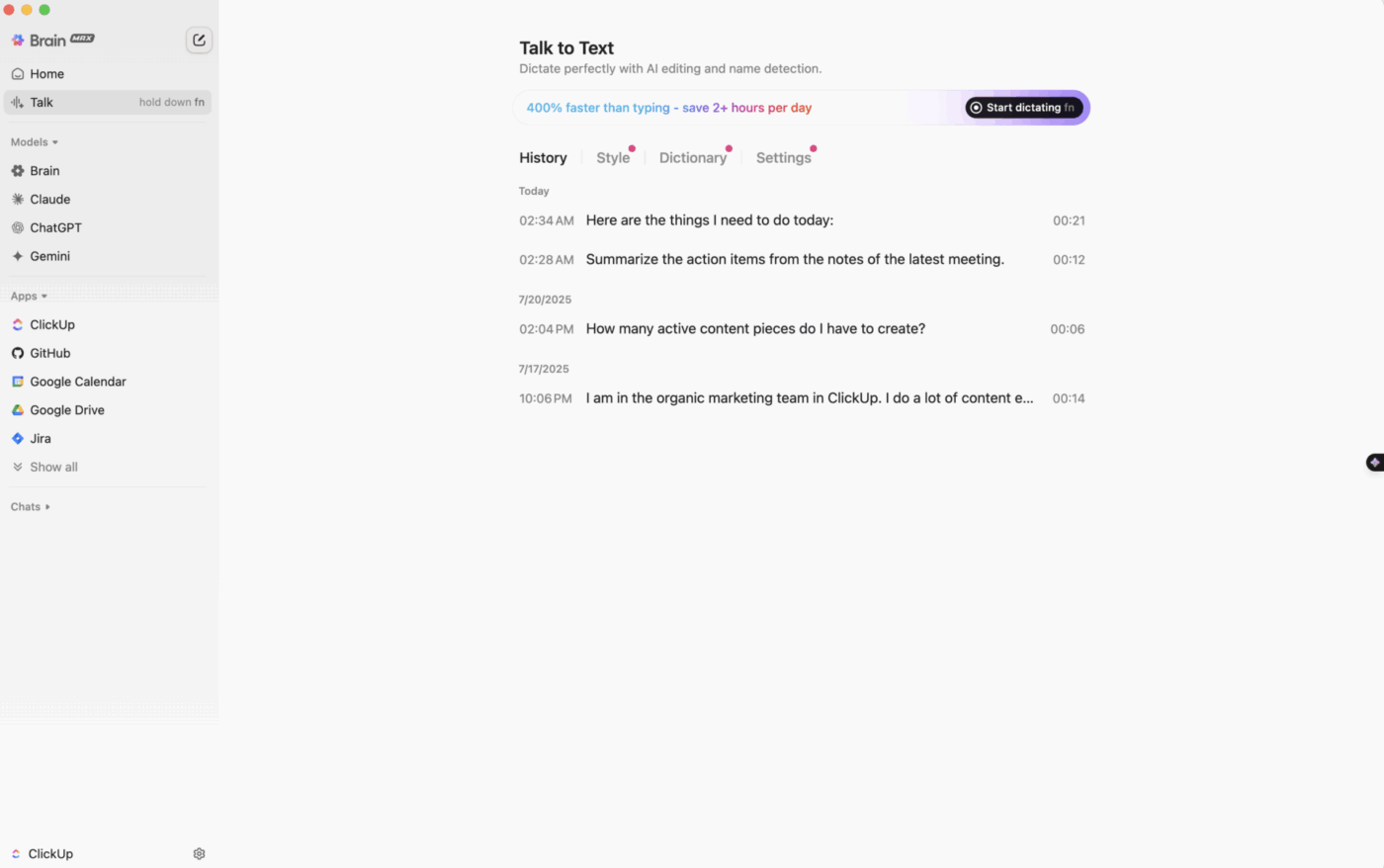
Com o Talk to Text (T2T) no Brain Max, você pode capturar ideias, rascunhar tarefas e enviar mensagens refinadas — apenas falando. Ao contrário das ferramentas de ditado independentes, o T2T é integrado nativamente ao ClickUp, de modo que sua voz se torna uma extensão direta do seu fluxo de trabalho.
O que o diferencia?
- Transforme instantaneamente notas de voz em tarefas, lembretes ou resumos de reuniões, sem precisar alternar entre aplicativos.
- Escolha seu estilo de escrita (rápido, profissional ou refinado) e deixe a IA aperfeiçoar sua mensagem.
- Sensível ao contexto: adapta o tom, reconhece os membros da equipe e entende seu espaço de trabalho.
- Multilíngue e acessível para todos os usuários.
Por que isso é importante:
Enquanto outras ferramentas se concentram na transcrição, o T2T da Brain Max é sensível ao fluxo de trabalho — projetado para ajudar você a capturar e agir de acordo com a intenção, não apenas digitar mais rápido. Fale, salve e aja — tudo em um só lugar.
✍️ Use o Bloco de Notas do ClickUp para capturar rapidamente
Vamos começar com aquelas ideias que você precisa anotar rapidamente. Basta abrir o Bloco de Notas do ClickUp. Use-o para anotar ideias durante uma palestra ou enquanto estuda, criar listas rápidas de tarefas para cumprir um prazo ou anotar perguntas de última hora para se preparar para uma reunião.
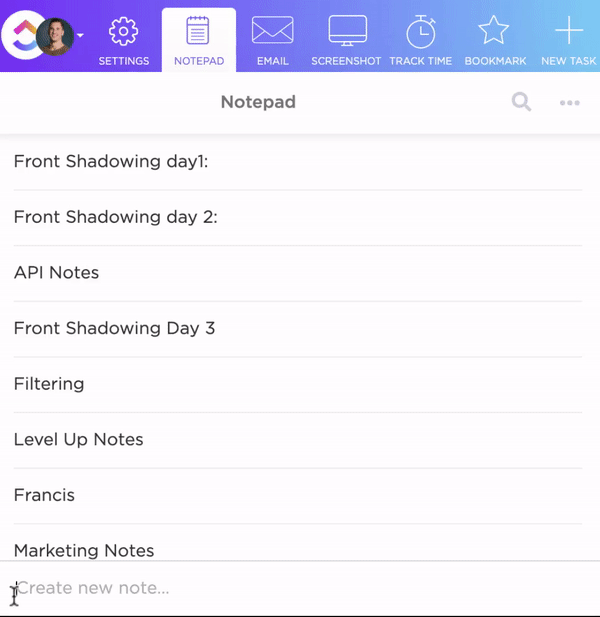
Com o Bloco de Notas, você pode:
- Capture pensamentos instantaneamente durante palestras, brainstorms ou enquanto realiza várias tarefas ao mesmo tempo
- Organize-as arrastando, aninhando ou transformando listas em listas de verificação
- Converta notas em tarefas instantaneamente, sem precisar alternar entre aplicativos
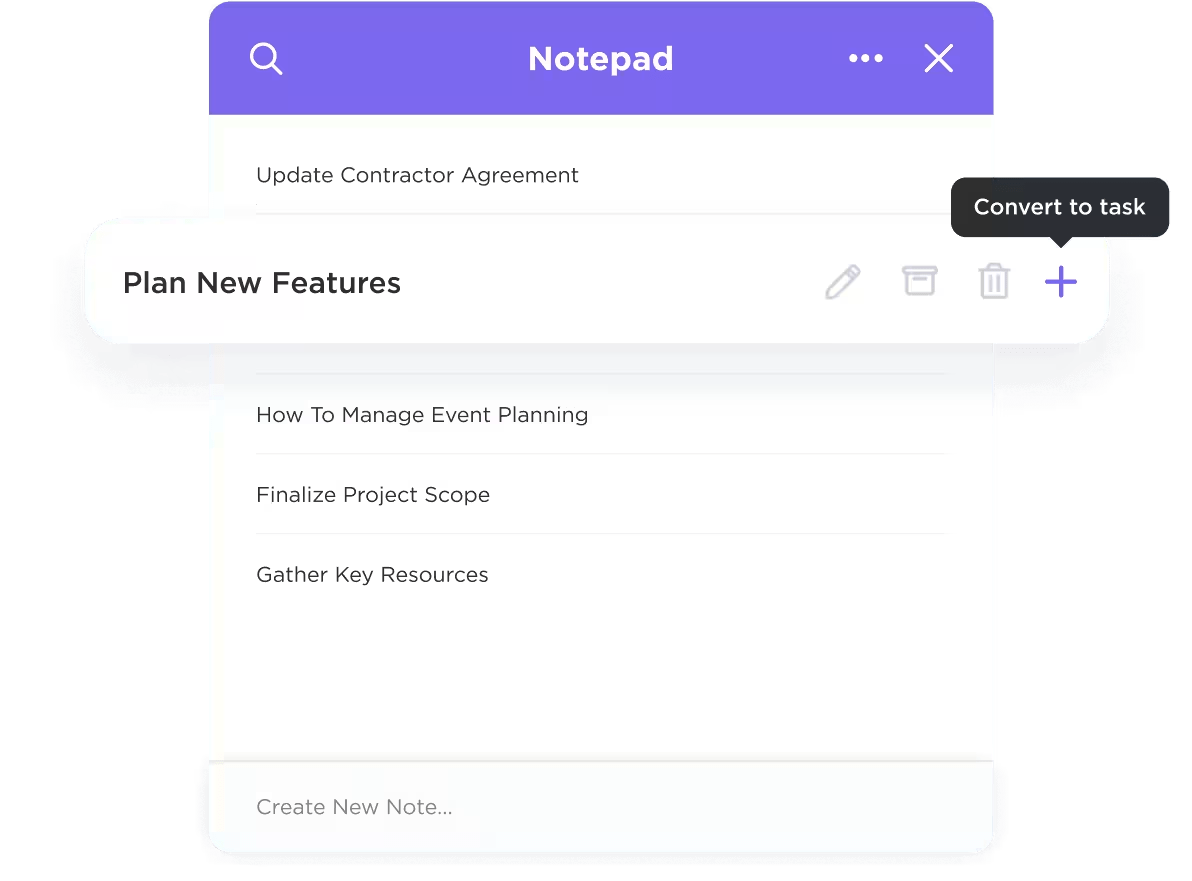
Tudo começa de forma privada, só para você. Mas quando estiver pronto para compartilhar ou expandir uma ideia, as entradas do Bloco de Notas podem evoluir facilmente para documentos completos do ClickUp Docs.
E como você pode acessá-las pela web, pelo celular ou até mesmo por uma extensão do Chrome, você nunca ficará sem suas notas. Pense nisso como sua parede de notas adesivas digitais, sem a bagunça.
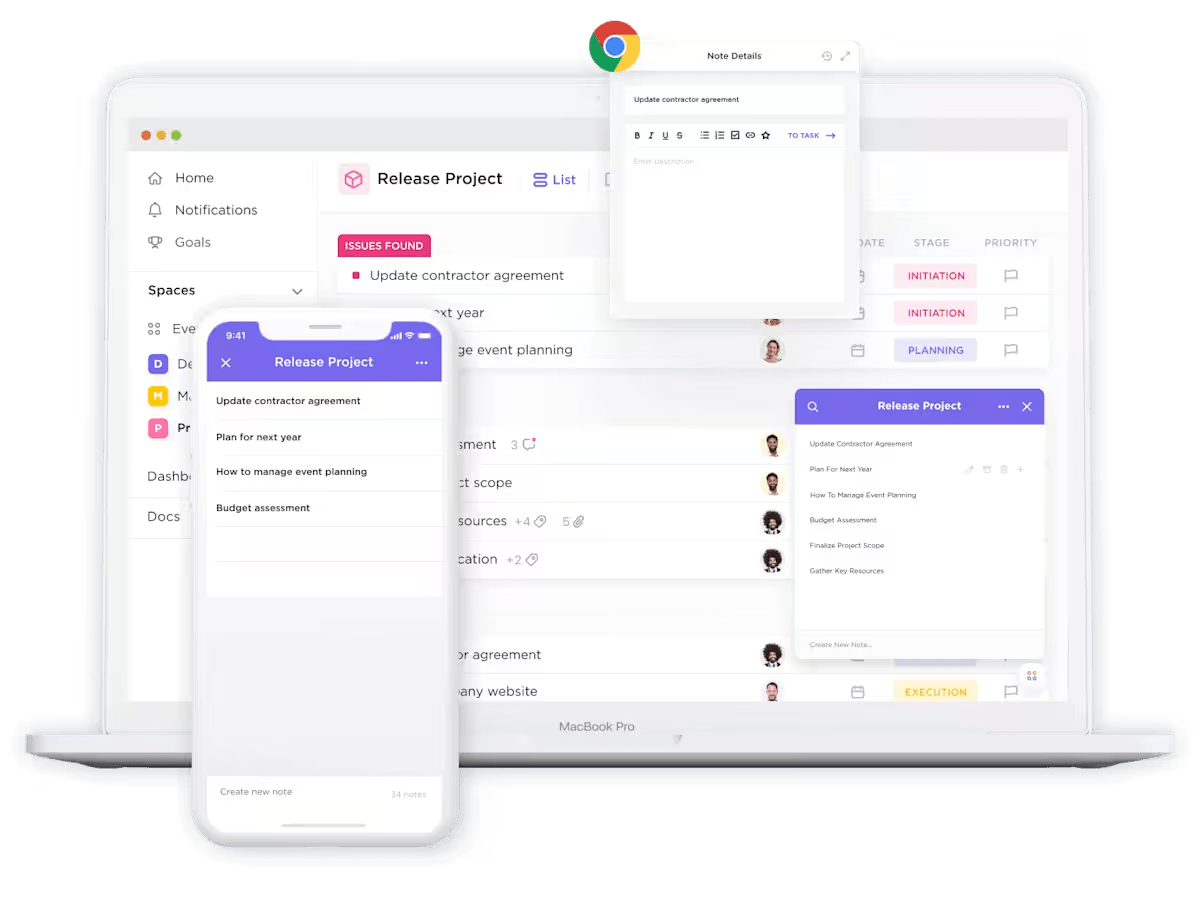
📱 Em trânsito? O aplicativo móvel do ClickUp permite capturar notas de voz, digitar ideias e exportar documentos como PDFs, mesmo durante o trajeto para o trabalho ou enquanto você realiza várias tarefas. Esteja registrando notas de campo ou se preparando para uma rápida verificação, suas notas permanecem sincronizadas e acessíveis.
📄 Formate e exporte com o ClickUp Docs
No entanto, quando chegar a hora de aperfeiçoá-las ou compartilhá-las com sua equipe, você pode facilmente transformá-las em documentos ClickUp Docs compartilháveis ou vinculá-las diretamente a projetos.
É um software de colaboração de documentos integrado em toda a sua configuração de produtividade. Isso o torna perfeito para elaborar documentação detalhada, armazenar notas ricas em conteúdo ou mapear planos de projeto completos, sem a necessidade de alternar entre aplicativos.
Com o ClickUp Docs, você pode transformar notas espalhadas em PDFs refinados, ideais para relatórios, apostilas ou arquivos organizados. O recurso de exportação para PDF está em destaque, para que você não precise se perder nos menus apenas para compartilhar seu trabalho.
Veja como:
- Basta clicar em Compartilhar no canto superior direito da tela
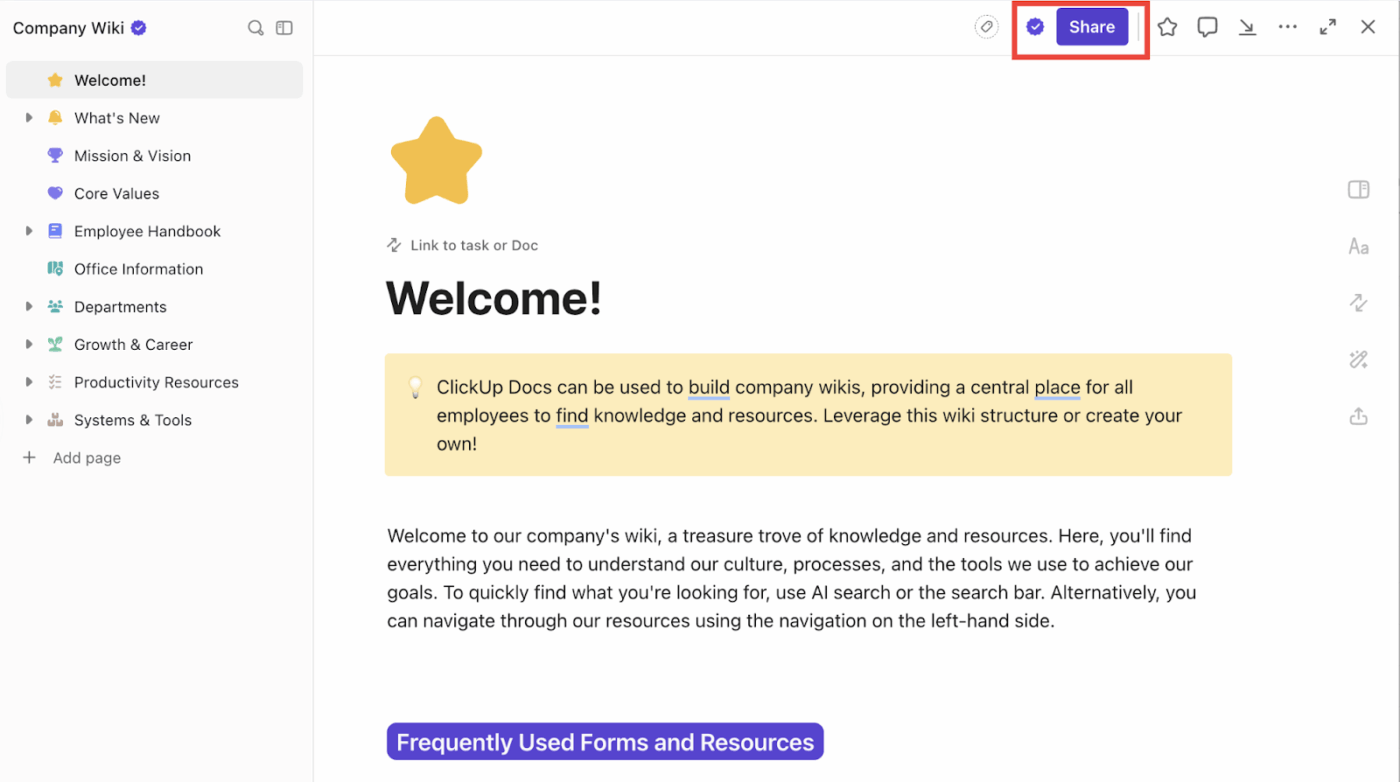
- Clique em Exportar no menu pop-up
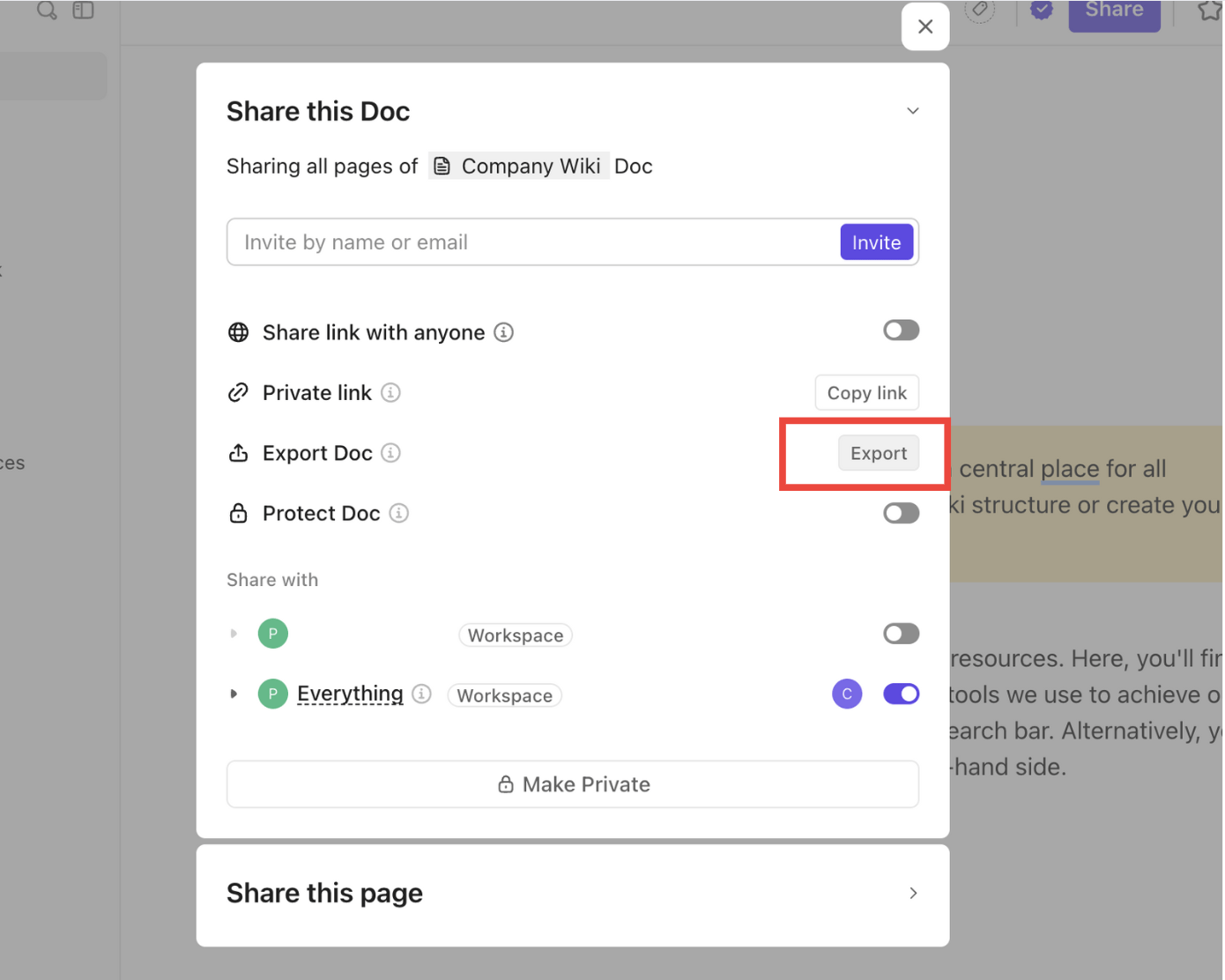
- Selecione PDF
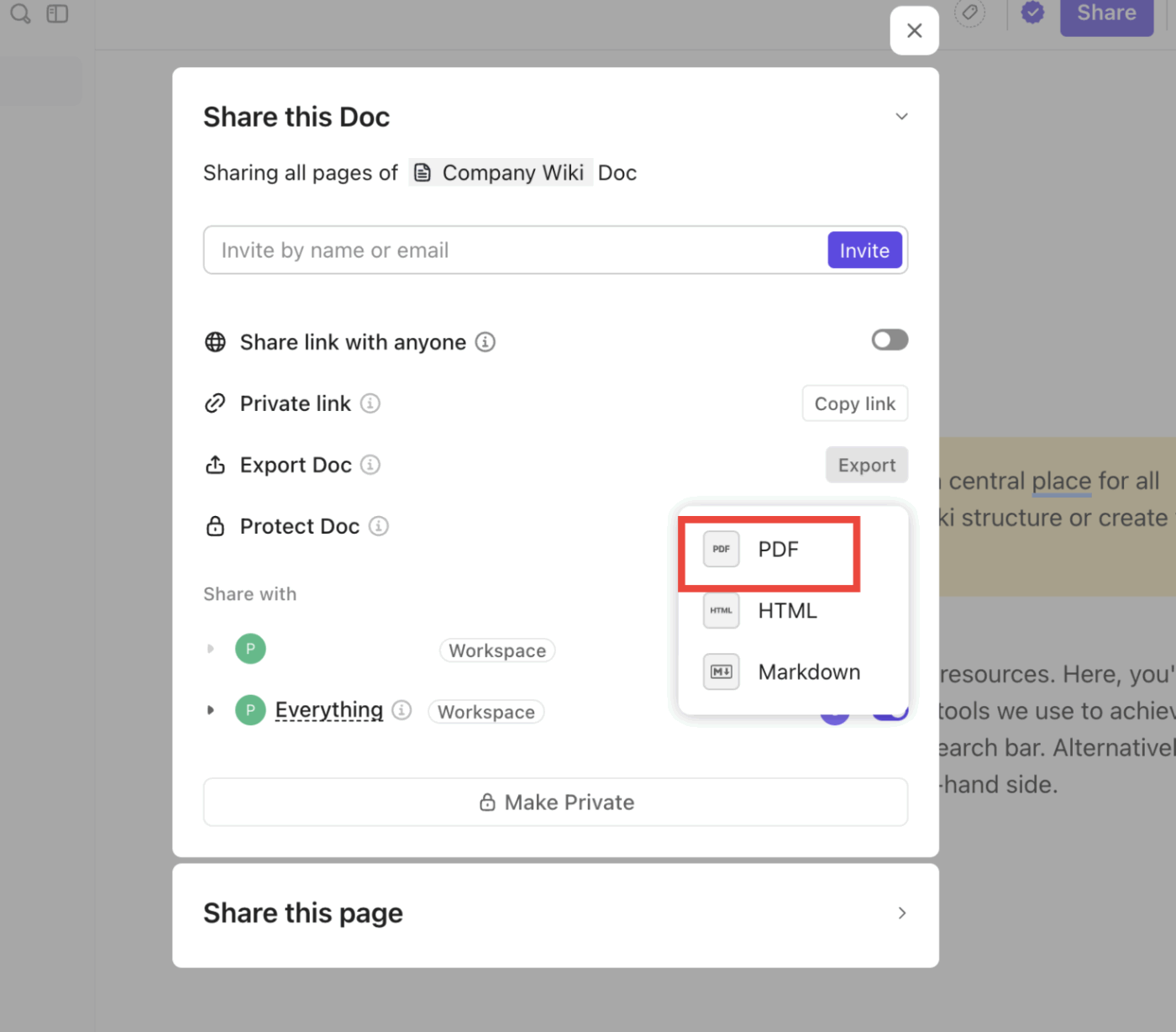
- Encontre seu PDF na pasta Downloads
Além disso, você tem acesso a ferramentas de formatação avançadas e comandos de barra para criar documentos estruturados com cabeçalhos, tabelas, incorporações e destaques. A colaboração em tempo real significa que sua equipe pode editar em conjunto sem atrapalhar o trabalho uns dos outros, e você pode usar comandos de barra e ferramentas de formatação para adicionar listas de verificação, incorporações e estilos personalizados, sem precisar de conhecimentos de design.
Além disso, o ClickUp rastreia automaticamente todas as alterações com o histórico de versões, para que você possa reverter facilmente para versões anteriores dos seus documentos, se necessário. Isso garante que nenhuma edição crítica seja perdida, proporcionando tranquilidade durante a colaboração.
Organize suas notas em espaços de trabalho reais
No ClickUp, suas notas não ficam isoladas. Marque-as, anexe-as às Tarefas ou Metas do ClickUp e organize tudo dentro de pastas de projetos, para que seus documentos estejam sempre conectados ao panorama geral.
📌 Quando você deve salvar notas como PDFs?
- Para incluir em relatórios que estejam em conformidade com a política de ausências da sua equipe
- Antes de enviar um pedido formal de licença ao RH
- Para documentar decisões de reuniões para outros membros da equipe
- Ao enviar uma solicitação por escrito para uma ausência prolongada
- Para fazer backup de notas de clientes ou avaliações de desempenho
🧠 Resuma e execute notas com o ClickUp Brain
Além disso, você pode usar o ClickUp Brain para resumir instantaneamente o que escreveu, extrair pontos-chave, criar tarefas a partir deles e tirar mais proveito dessas notas simples.
💡 Dica profissional: Notas longas? Resuma-as com o ClickUp Brain. Antes de clicar em exportar, veja como a IA resume suas ideias em segundos — perfeito para PDFs organizados e acompanhamentos mais rápidos.
🎙️ Deixe que o AI Notetaker cuide das suas reuniões
Preocupado em acompanhar as anotações das aulas ou os pontos importantes das reuniões? O ClickUp AI Notetaker está aqui para te ajudar, especialmente se sua agenda estiver cheia de chamadas no Zoom, sincronizações de equipe ou check-ins de clientes.
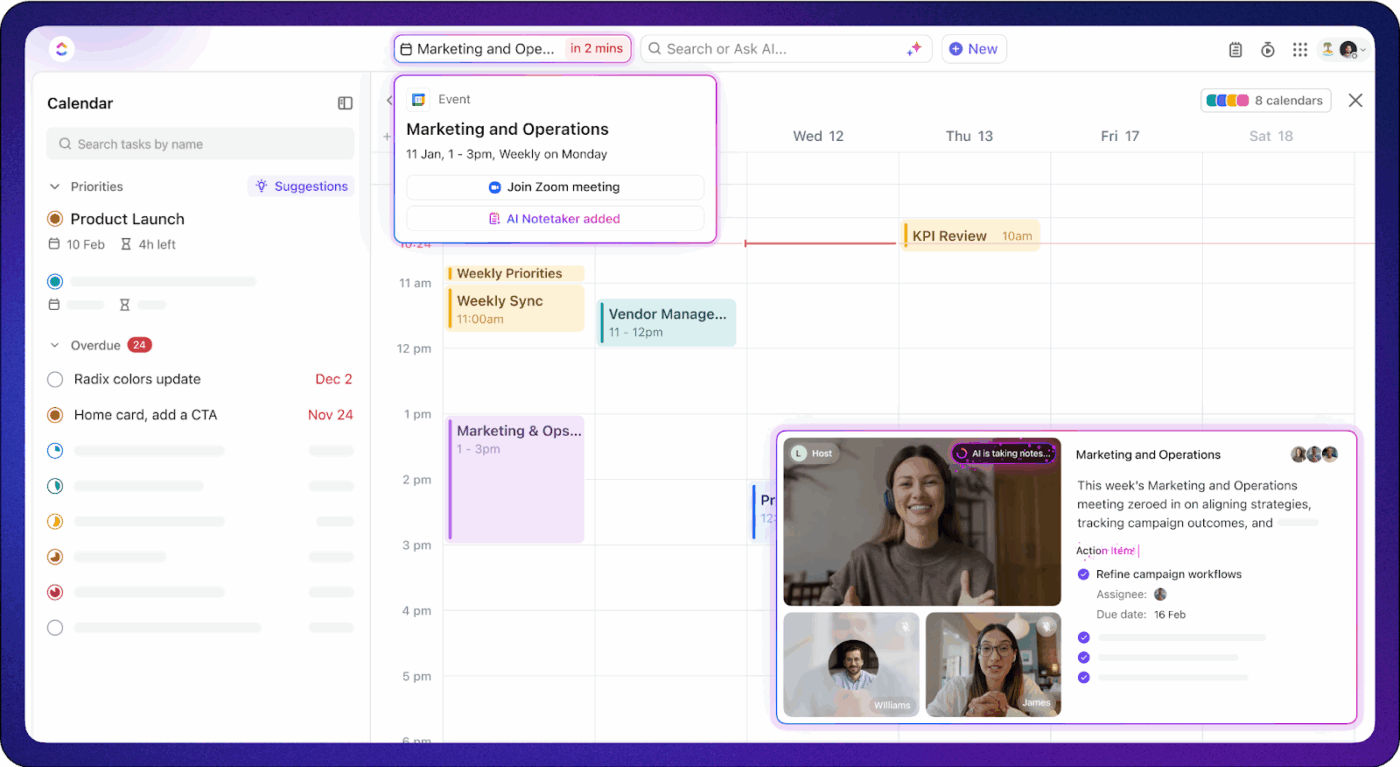
Ele se conecta automaticamente às suas reuniões do Zoom, Google Meet ou Microsoft Teams e, em seguida, grava, transcreve e resume a conversa em tempo real. Você não recebe apenas uma transcrição bruta, mas também destaques claros dos principais pontos, decisões e itens de ação, que podem até ser transformados em tarefas do ClickUp com um clique.
📮ClickUp Insight: 49% dos participantes da nossa pesquisa sobre eficácia em reuniões ainda fazem anotações à mão — uma tendência surpreendente na era digital. Essa dependência de papel e caneta pode ser uma preferência pessoal ou um sinal de que as ferramentas digitais para anotações não estão totalmente integradas aos fluxos de trabalho.
Ao mesmo tempo, outra pesquisa da ClickUp descobriu que 35% das pessoas gastam 30 minutos ou mais resumindo reuniões, compartilhando itens de ação e mantendo as equipes informadas. 👀
O ClickUp AI Notetaker elimina essa carga administrativa! Deixe a IA capturar, transcrever e resumir automaticamente suas reuniões, identificando e atribuindo itens de ação — sem mais notas manuscritas ou acompanhamentos manuais! Aumente a produtividade em até 30% com os resumos instantâneos de reuniões, tarefas automatizadas e fluxos de trabalho centralizados do ClickUp.
Essas notas são salvas como documentos de reunião organizados diretamente em seu espaço de trabalho, facilitando o acompanhamento e a responsabilização. Assim, em vez de tratar a tomada de notas como uma tarefa estática e única, o ClickUp a integra ao seu fluxo de trabalho real. Você captura, conecta, atribui, age e revisita — sem trocar de ferramentas ou perder o contexto.
Gustavo Seabra, professor associado de pesquisa da Universidade da Flórida, afirma:
Essa é a vantagem especial do ClickUp: oferecer a maioria das ferramentas necessárias para organizar os projetos em um só lugar. Ele não só permite o gerenciamento e a atribuição, mas também oferece outras ferramentas no mesmo ambiente, como Documentos, onde é possível fazer anotações e relatórios, e integração com calendário e e-mails, tudo em um só lugar. Não é necessário usar programas externos ou aplicativos diferentes para cada função.
Essa é a vantagem especial do ClickUp: oferecer a maioria das ferramentas necessárias para organizar os projetos em um só lugar. Ele não só permite o gerenciamento e a atribuição, mas também oferece outras ferramentas no mesmo ambiente, como Documentos, onde é possível fazer anotações e relatórios, e integração com calendário e e-mails, tudo em um só lugar. Não é necessário usar programas externos ou aplicativos diferentes para cada função.
💡 Dica profissional: Use /tarefa no ClickUp Docs para vincular ou criar tarefas dentro de suas notas. É uma maneira simples de transformar ideias em ação e manter tudo conectado em um só lugar.
De notas à ação: dê o próximo passo no ClickUp
Você já experimentou diferentes métodos para fazer anotações — talvez o método Cornell para palestras, esboços para reuniões ou até mesmo mapas mentais quando está se sentindo mais visual. Mas se essas anotações acabam ficando enterradas em pastas ou congeladas em PDFs estáticos, de que adianta?
Com o ClickUp, suas ideias não ficam paradas — elas se transformam em tarefas, conectam-se a projetos e fazem as coisas avançarem. Anote algo, transforme em um documento, colabore com sua equipe e exporte para PDF quando for hora de compartilhar. E se você estiver usando aplicativos de IA para fazer anotações durante chamadas ou sessões de brainstorming, o ClickUp pode ajudar a manter suas anotações automatizadas em um só lugar.
Chega de alternar entre cinco ferramentas diferentes apenas para gerenciar suas notas. Tudo fica em um só lugar e tudo pode ser acionado.
✨ Pronto para transformar suas notas em próximos passos? Inscreva-se no ClickUp e comece a criar, organizar e exportar — tudo em um só lugar.